หากคุณประสบปัญหาในการเปิดใช้ NBA 2K23 บน Windows 11 หรือ 10 แสดงว่าคุณไม่ได้อยู่คนเดียว ผู้ใช้หลายคนรายงานว่าเกมล่ม ค้าง หรือไม่เปิดขึ้นมา
มีบางสิ่งที่คุณสามารถลองแก้ไขปัญหาได้ ขั้นแรก ตรวจสอบให้แน่ใจว่าไดรเวอร์การ์ดแสดงผลของคุณเป็นเวอร์ชันล่าสุด หากไม่ได้ผล ให้ลองตรวจสอบไฟล์เกมเพื่อดูว่ามีอะไรเสียหายหรือขาดหายไปหรือไม่
หากคุณยังคงประสบปัญหา คุณสามารถลองลบ |_+_| โฟลเดอร์ การดำเนินการนี้จะลบเกมและการตั้งค่าที่คุณบันทึกไว้ ดังนั้นโปรดสำรองข้อมูลไว้ก่อน
ยังคงมีปัญหา? ลองติดต่อฝ่ายสนับสนุน 2K เพื่อขอความช่วยเหลือเพิ่มเติม
วิธีการกู้คืนไฟล์ที่ถูกลบอย่างถาวรในซอฟต์แวร์ฟรี windows 7
มีสาเหตุหลายประการ เอ็นบีเอ 2K23 อาจไม่ทำงานบนพีซี Windows ของคุณ ผู้ใช้บางคนบอกว่าเมื่อพวกเขาพยายามเปิดเกม เกมจะค้างและหยุดทำงาน หากคุณกำลังประสบปัญหาเหล่านี้ โพสต์นี้จะช่วยคุณได้

สำหรับวิธีแก้ปัญหามีค่อนข้างน้อย ตัวอย่างเช่น เกมอาจเข้ากันไม่ได้กับฮาร์ดแวร์คอมพิวเตอร์ของคุณ สิ่งเหล่านี้เกิดขึ้นเมื่อพูดถึงการเล่นเกมพีซี ดังนั้นมันจึงไม่ใช่เรื่องแปลก เป็นไปได้ไหมว่าไดรเวอร์กราฟิกของคุณล้าสมัย NBA 2K23 จะไม่ทำงานในหลาย ๆ สถานการณ์ เว้นแต่ว่าไดรเวอร์การ์ดจอจะได้รับการอัปเดตเป็นเวอร์ชันล่าสุด นอกจากนี้ โปรดทราบว่าไฟล์เกมเสียหาย หากเป็นกรณีนี้ อาจทำให้เกมพังได้ และไม่สามารถเป็นเช่นนี้ได้
แก้ไข NBA 2K23 ค้าง ค้าง และไม่เปิด
หากวิดีโอเกม NBA 2K23 ค้างและค้างหรือไม่เปิดบนพีซี Windows ของคุณ ให้ทำตามวิธีแก้ปัญหาด้านล่างเพื่อแก้ไขปัญหา
- ตรวจสอบว่าระบบของคุณตรงตามข้อกำหนดหรือไม่
- เรียกใช้เกมในฐานะผู้ดูแลระบบ
- ปิดการใช้งาน Discord Overlay
- ตรวจสอบไฟล์เกมบน Steam
- ปิดการตั้งค่าวิดีโอในเกมบางอย่าง
1] ตรวจสอบว่าระบบของคุณเป็นไปตามข้อกำหนดหรือไม่
ในหลายกรณี เกมทำงานไม่ถูกต้องเนื่องจากคอมพิวเตอร์ไม่ตรงตามข้อกำหนดขั้นต่ำของระบบ หากคุณไม่แน่ใจ เราขอแนะนำให้คุณตรวจสอบเว็บไซต์อย่างเป็นทางการของเกมเพื่อดูข้อกำหนด นอกจากนี้ คุณยังสามารถตรวจสอบหน้าทางการของเกมบนร้านค้าออนไลน์ หรือเพียงแค่อ่านคำอธิบายที่มาพร้อมกับเกม
เกมต้องใช้โปรเซสเซอร์ 64 บิตและระบบปฏิบัติการ
- ระบบปฏิบัติการ: Windows 11/10 64 บิต
- หน่วยประมวลผล: Intel® Core™ i5-4430 @ 3 GHz / AMD FX-8370 @ 3.4 GHz หรือดีกว่า
- พื้นที่เก็บข้อมูล: พื้นที่ว่าง 110 GB
- หน่วยความจำ: แรม 8GB
- กราฟิก: NVIDIA GeForce GTX 770 2GB/ ATI® Radeon™ R9 270 2GB หรือดีกว่า
- การ์ดเสียง: Directx 9.0c
- DirectX: เวอร์ชัน 11
- เครือข่าย: การเชื่อมต่ออินเทอร์เน็ตบรอดแบนด์
- ทางเลือก: เกมแพดแบบอะนาล็อกคู่
2] เรียกใช้เกมในฐานะผู้ดูแลระบบ
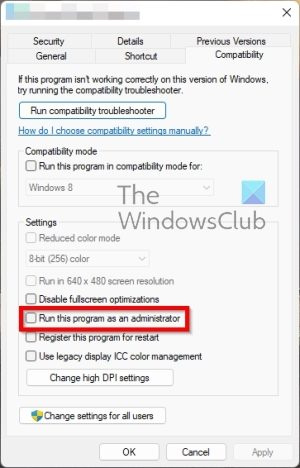
วิดีโอเกมบางเกมต้องการสิทธิ์พิเศษเพื่อให้ทำงานได้อย่างถูกต้อง และวิธีเดียวที่จะบรรลุผลได้คือเรียกใช้เกมในฐานะผู้ดูแลระบบ ให้เราอธิบายรายละเอียดวิธีการทำงานนี้ให้สำเร็จ
- คลิกขวาที่ทางลัด NBA 2K23
- หลังจากนั้น เลือก 'คุณสมบัติ' จากเมนูบริบท
- ในหน้าต่างคุณสมบัติ NBA 2K23 ให้คลิก ความเข้ากันได้
- จากนั้น ทำเครื่องหมายที่ช่องถัดจาก เรียกใช้โปรแกรมนี้ในฐานะผู้ดูแลระบบ
- คลิก 'สมัคร' จากนั้น 'ตกลง' เพื่อเสร็จสิ้น
อีกวิธีในการทำเช่นนี้คือการคลิกขวาที่ทางลัด NBA 2K23 จากนั้นเลือก 'เรียกใช้ในฐานะผู้ดูแลระบบ' จากเมนูบริบท
3] ปิดใช้งานการซ้อนทับที่ไม่ลงรอยกัน
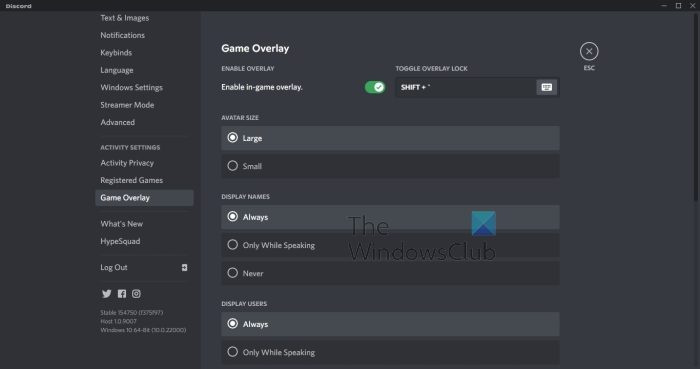
Discord มาพร้อมกับคุณสมบัติที่ช่วยให้ผู้ใช้เข้าถึงเกมโดยใช้โอเวอร์เลย์เพื่อความสะดวกในการใช้งาน ในช่วงหลายปีที่ผ่านมา มีคนบ่นว่าฟีเจอร์นี้บางครั้งขัดแย้งกับบางเกม ดังนั้นทางออกที่ดีที่สุดคือการปิด Discord Overlay
มาดูวิธีทำด้วยวิธีที่ง่ายที่สุดกัน
- ก่อนอื่นให้เปิดแอป Discord
- ที่มุมล่างซ้าย คลิกไอคอน 'การตั้งค่า'
- หลังจากนั้นเลื่อนลงไปที่ Game Overlay แล้วเลือก
- ตอนนี้คุณควรเห็นปุ่ม 'เปิดใช้งานการซ้อนทับในเกม'
- ไปข้างหน้าและเปลี่ยนเพื่อปิด
สุดท้ายให้เปิด NBA 2K23 อีกครั้งเพื่อตรวจสอบว่ายังมีปัญหาอยู่หรือไม่ ถ้าทุกอย่างเป็นไปตามแผน ทุกอย่างน่าจะราบรื่น
4] ตรวจสอบไฟล์เกมใน Steam
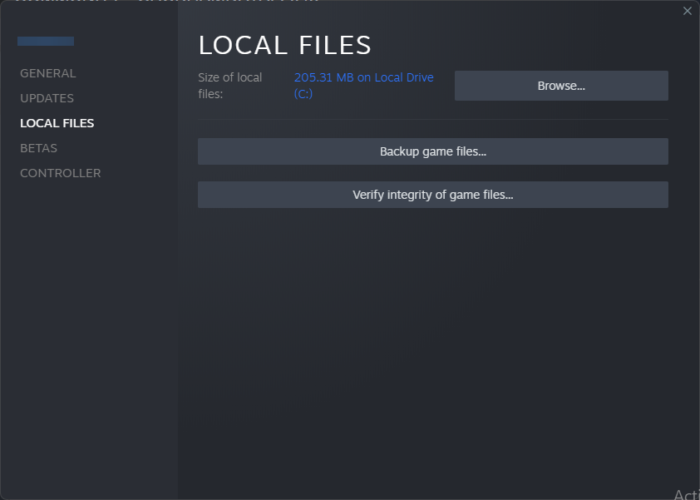
หากคุณเล่น NBA 2K23 บน Steam คุณสามารถทำได้ ตรวจสอบความสมบูรณ์ของไฟล์เกม เพื่อดูว่าการแก้ไขนี้ช่วยแก้ปัญหาทั้งหมดได้หรือไม่
- เปิดไคลเอนต์ Steam บนคอมพิวเตอร์ของคุณ
- ในส่วนเมนูทางด้านซ้ายของแอป ค้นหา NBA 2K23
- คลิกขวาที่มันอย่างรวดเร็ว
- หลังจากนั้นคลิก 'คุณสมบัติ'
- เมื่อหน้าต่างใหม่ปรากฏขึ้น เลือก Local Files
- คลิก 'ยืนยันความสมบูรณ์ของไฟล์เกม'
สุดท้าย เพียงรอจนกว่าการประมวลผลจะเสร็จสิ้น จากนั้นลองเล่นเกมอีกครั้งเพื่อให้แน่ใจว่าไม่มีปัญหาอีกต่อไป
5] ปิดการตั้งค่าวิดีโอเกมบางอย่าง
หากฮาร์ดแวร์คอมพิวเตอร์ของคุณไม่ได้มาตรฐานอย่างสมบูรณ์ อาจส่งผลต่อประสิทธิภาพของเกม ตัวเลือกที่ดีที่สุดในที่นี้คือลดการตั้งค่าบางอย่างลงเพื่อปรับปรุงประสิทธิภาพ
- เปิดตัว NBA 2K23
- ค้นหาเมนูฟังก์ชั่นและเลือก
- จากนั้นคลิกที่การตั้งค่าวิดีโอ
- กำหนดว่าคุณต้องการให้การตั้งค่ากราฟิกต่ำเพียงใด
- จากนั้นเปลี่ยนประเภทหน้าต่างเป็นหน้าต่าง
- ใช้การตั้งค่าเมื่อคุณทำเสร็จแล้ว
- หลังจากนั้นคุณสามารถกดปุ่ม Windows + Enter เพื่อเพิ่มการแสดงผล
สุดท้าย ลองเล่นเกมอีกครั้งเพื่อให้แน่ใจว่าปัญหาทั้งหมดได้รับการแก้ไขแล้ว
อ่าน : แก้ไขรหัสข้อผิดพลาด NBA 2K23 727e66ac อย่างถูกต้อง
คอมพิวเตอร์เปิดเอง
เหตุใด NBA 2K23 ของฉันจึงหยุดนิ่ง
สาเหตุที่ทำให้ NBA 2K23 เกิดได้จากหลายสาเหตุ ตัวอย่างเช่น ฮาร์ดแวร์อาจเข้ากันไม่ได้หรือไฟล์เกมอาจเสียหาย อาจเป็นไปได้ว่า Visual C++ Redistributable หายไปและจำเป็นต้องเปลี่ยนใหม่
ทำไม 2K23 ของฉันไม่ดาวน์โหลด
อาจมีสาเหตุหลายประการที่ทำให้ NBA 2K23 ไม่ดาวน์โหลดลงในคอมพิวเตอร์ของคุณ ตั้งแต่ไฟล์เกมที่เสียหายไปจนถึงการตั้งค่าการ์ดกราฟิก อะไรก็ตามที่สามารถเป็นสาเหตุของข้อผิดพลาดนี้ได้ ไม่ว่าคุณจะใช้ Windows 11 หรือ Windows 10 คุณสามารถปฏิบัติตามวิธีแก้ไขปัญหาดังกล่าวเพื่อแก้ไขปัญหาได้















